
- ავტორი John Day [email protected].
- Public 2024-01-30 10:20.
- ბოლოს შეცვლილი 2025-06-01 06:09.
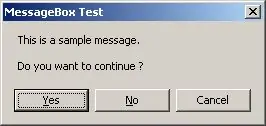
ოდესმე გსურდათ დაამატოთ გრაფიკული ინტერფეისი თქვენი სურათების ფაილებისთვის, როგორც ეს VBScript- ში შეგიძლიათ? დარწმუნებული ვარ ახლა თქვენ შეგიძლიათ ამ გასაოცარი პროგრამით, სახელწოდებით MessageBox.
ნაბიჯი 1: ინსტალაცია
თქვენ შეგიძლიათ ჩამოტვირთოთ პროგრამა აქ ------ LINK
მას შემდეგ რაც გადმოწერეთ და ამოიღეთ ფაილი, გადაიტანეთ ფაილი სახელწოდებით MSGBOX. EXE თქვენს system32 საქაღალდეში, ჩვეულებრივ ის არის C: / windows / system32.
ნაბიჯი 2: ტესტი
ახლა გახსენით cmd და ჩაწერეთ msgbox და თქვენ უნდა ნახოთ მისი სინტაქსი. თქვენ ასევე შეგიძლიათ გაუშვათ example.bat მისი შესამოწმებლად. ასე რომ, თუ თქვენ არ გესმით როგორ გამოიყენოთ იგი, მე მაქვს მაგალითი ქვემოთ:
Msgbox "გამარჯობა / n / n გინდა გაგრძელება?" "ეს არის შეტყობინებების ყუთი" YESNO
-
ასე რომ, ჯერ "გამარჯობა / n / n გინდა გაგრძელება?". ეს არის სხეულის შეტყობინება. "\ N / n" არის ვაგონის დაბრუნება.
-
მეორე "ეს არის შეტყობინებების ყუთი". ეს არის სათაური შეტყობინებების ყუთში.
-
მესამე "YESNO". ეს არის ღილაკები, რომლებიც გამოჩნდება შეტყობინებების ყუთში. შემდეგი კომბინაციებია:
YESNO, YESNOCANCEL, OKCANCEL და თუ ცარიელი დარჩა, ის უბრალოდ აჩვენებს OK.
-
ახლა, როდესაც თქვენ იცით, როგორ მუშაობს MsgBox ფუნქცია, ახლა შეგიძლიათ დაამატოთ ფუნქციები ღილაკზე დაჭერისას.
მაგალითი სურათების სკრიპტში:
@echo გამორთულია
Msgbox "გამარჯობა / n / n გინდა გაგრძელება?" "ეს არის შეტყობინებების ყუთი" YESNOCANCEL
თუ %errorlevel %== 6 GOTO დიახ
თუ %errorlevel %== 7 GOTO არა
თუ %errorlevel %== 2 GOTO გაუქმება
:: OK იქნებოდა: თუ %errorlevel %== 1 წავიდა OK
: დიახ
ექო თქვენ დააწკაპუნეთ დიახზე
პაუზა> NUL
გასვლა
: არა
ექო თქვენ დააწკაპუნეთ არა
პაუზა> NULexit
: გაუქმება
ექო თქვენ დააწკაპუნეთ გაუქმებაზე
პაუზა> NULexit
ნაბიჯი 3: ისიამოვნეთ
ახლა თქვენ შეგიძლიათ ისიამოვნოთ შეტყობინებების ყუთის ფუნქციით!
თუ თქვენ გაქვთ რაიმე შეკითხვა ან შეშფოთება გთხოვთ დაწეროთ კომენტარი ან მომწეროთ PM.
გირჩევთ:
როგორ დავამატოთ ინტერაქტიული ბოტი უთანხმოებაში: 6 ნაბიჯი

როგორ დავამატოთ ინტერაქტიული ბოტი უთანხმოებაში: ამ გაკვეთილში მე ვაჩვენებ, თუ როგორ უნდა გავაკეთოთ საკუთარი ინტერაქტიული ბოტი, რომელიც მუშაობს რამდენიმე კომანდოსთან. Discord არის Skype/Whats-app სოციალური მედიის აპლიკაცია, როგორიც არის მოთამაშეების გაერთიანება. მათ შეუძლიათ ჰქონდეთ საკუთარი არხი, შეამოწმონ რომელი თამაში თამაშობს თითოეულ წევრს
როგორ დავამატოთ გახსნილი ჟანგბადი WiFi ჰიდროპონიკის მეტრზე: 6 ნაბიჯი

როგორ დავამატოთ გახსნილი ჟანგბადი WiFi ჰიდროპონიკის მრიცხველზე: ეს გაკვეთილი აჩვენებს, თუ როგორ უნდა დაამატოთ EZO D.O წრე და გამოძიება WiFi Hydroponics Kit Atlas Scientific– დან. ვარაუდობენ, რომ მომხმარებელს აქვს wifi ჰიდროპონიკის ნაკრები მუშაობს და ახლა მზად არის დაამატოთ დაშლილი ჟანგბადი. გაფრთხილებები: Atlas Sci
როგორ დავამატოთ WiFi კონტროლი ნებისმიერ პროექტში -- ESP32 დამწყებთათვის სახელმძღვანელო: 5 ნაბიჯი

როგორ დავამატოთ WiFi კონტროლი ნებისმიერ პროექტში || ESP32 დამწყებთათვის გზამკვლევი: ამ პროექტში მე გაჩვენებთ თუ რამდენად ადვილი/ძნელია გამოიყენოთ ESP32 Arduino IDE– ით, რათა დაამატოთ WiFi კონტროლი ნებისმიერ ელექტრონიკურ პროექტში. გზად მე გაჩვენებთ თუ როგორ გამოიყენოთ ESP32 მარტივი WiFi სერვერის შესაქმნელად და როგორ შექმნათ
როგორ დავამატოთ დატენვის ბატარეა მულტიმეტრზე [გატეხილი] !!: 9 ნაბიჯი
![როგორ დავამატოთ დატენვის ბატარეა მულტიმეტრზე [გატეხილი] !!: 9 ნაბიჯი როგორ დავამატოთ დატენვის ბატარეა მულტიმეტრზე [გატეხილი] !!: 9 ნაბიჯი](https://i.howwhatproduce.com/images/009/image-26454-j.webp)
როგორ დავამატოთ მრავალჯერადი დატენვის ბატარეა მულტიმეტრზე [ჰაკერი] !!: მულტიმეტრი არის ძალიან კარგი ინსტრუმენტი, როდესაც თქვენ ხართ ელექტრონიკის მოყვარული ან პროფესიონალი, მაგრამ ძალიან დამღლელი ამოცანაა ბატარეის შეცვლა და ზოგჯერ თუ დატოვეთ ის საკმაოდ ჩართული დიდი ხანია (თქვენ უბრალოდ დალიეთ ბევრი და დაგავიწყდათ შეხვედრის გამორთვა
სურათების პროგრამირება. სურათების ფანჯარაში .: 3 ნაბიჯი

სურათების პროგრამირება. სურათების ფანჯარაში .: ამ ინსტუქტურ (სურათებში მართლაც) imma გასწავლით თუ როგორ სურათების პროგრამას. (ეს არის ჩემი პირველი, ასე რომ იყავი ნაზი)
